Ты хочешь создать известный Coverflow-эффект в After Effects? В этом руководстве я покажу тебе, как реализовать этот визуальный эффект с помощью выражений. Эффект Coverflow характерен для интерфейса iTunes, и с небольшим терпением и правильным подходом ты можешь реализовать его и в своих проектах.
Основные выводы:
- Эффект Coverflow создается с помощью выражений в After Effects.
- Эскиз помогает спланировать структуру и логику слоев.
- Использование ползунков упрощает настройку различных компонентов эффекта.
Пошаговое руководство
Сначала мы займемся основами и планированием твоего проекта.
Чтобы начать реализацию, открой After Effects и создай новую композицию с соотношением сторон 16:9. Убедись, что разрешение установлено так, чтобы у тебя было достаточно места для твоей концепции.
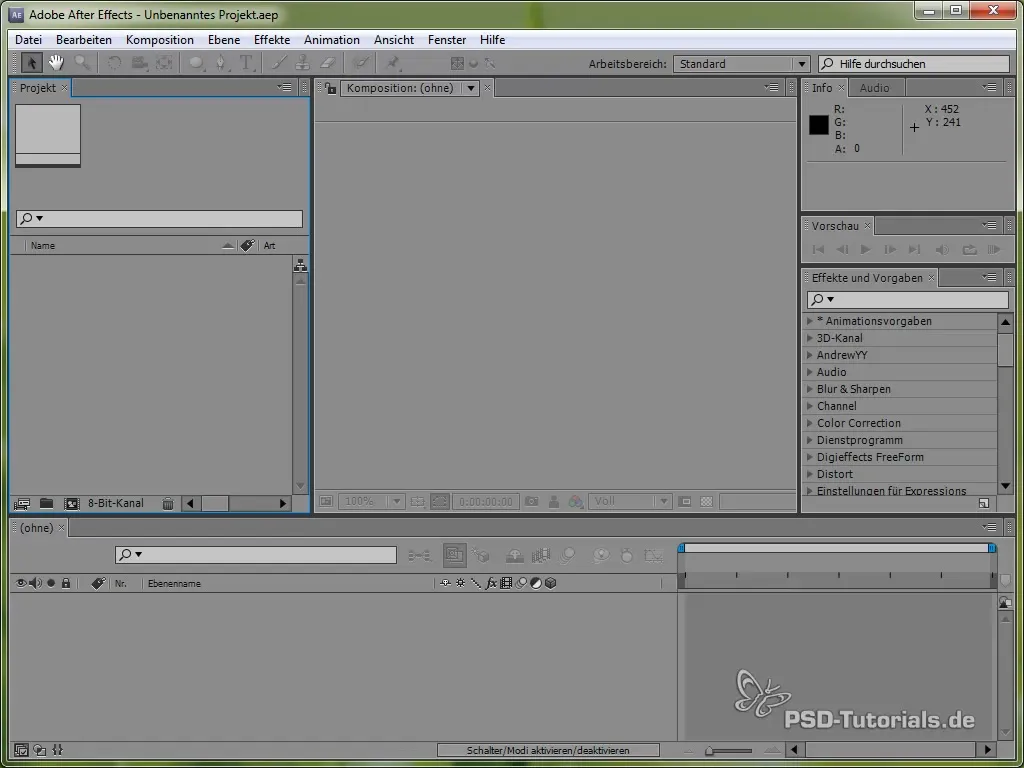
Теперь пришло время создать изображения-заменители. Ты можешь использовать простые цветовые площадки или изображения, которые впоследствии будут заменены желаемым контентом. Эти заменители помогут тебе лучше визуализировать эффект.
После того, как ты создал изображения-заменители, добавим управляющий слой. Это может быть либо корректирующий слой, либо слой null. Поскольку в этом учебнике мы используем слой null, назови его "Управление". Этот слой будет содержать центральные элементы управления для эффекта Coverflow.
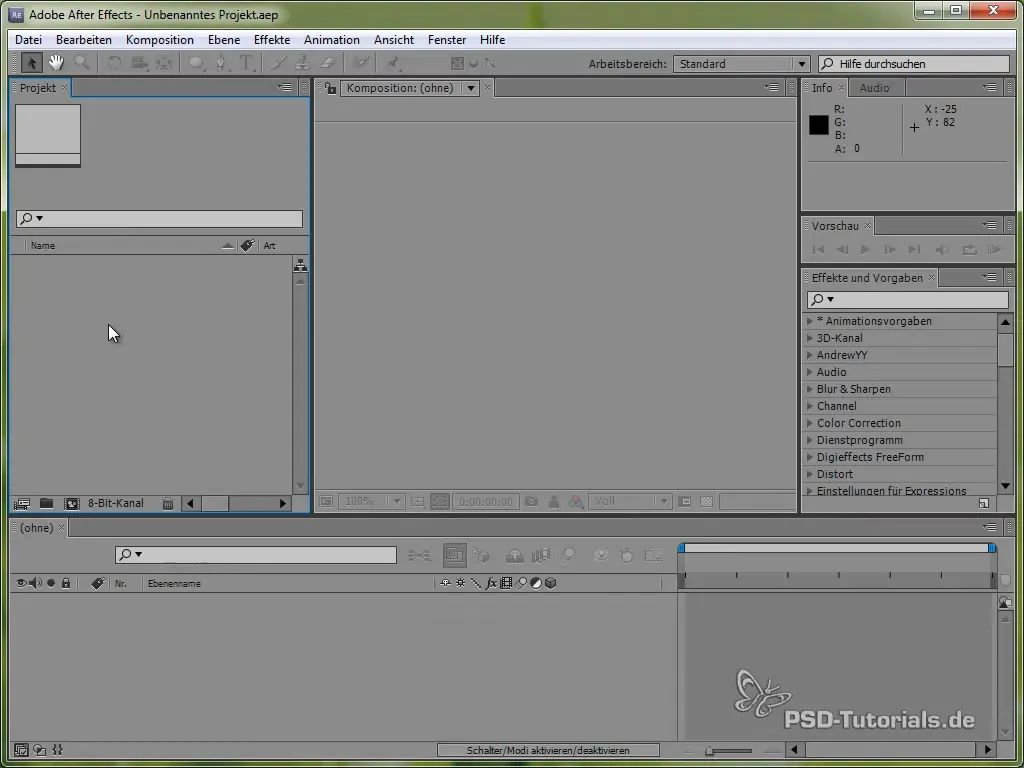
Чтобы обеспечить контроль над слоями, добавим точечный регулятор, который отображает слои с 2 по 5. Точечный регулятор позволяет управлять положением видимых слоев.
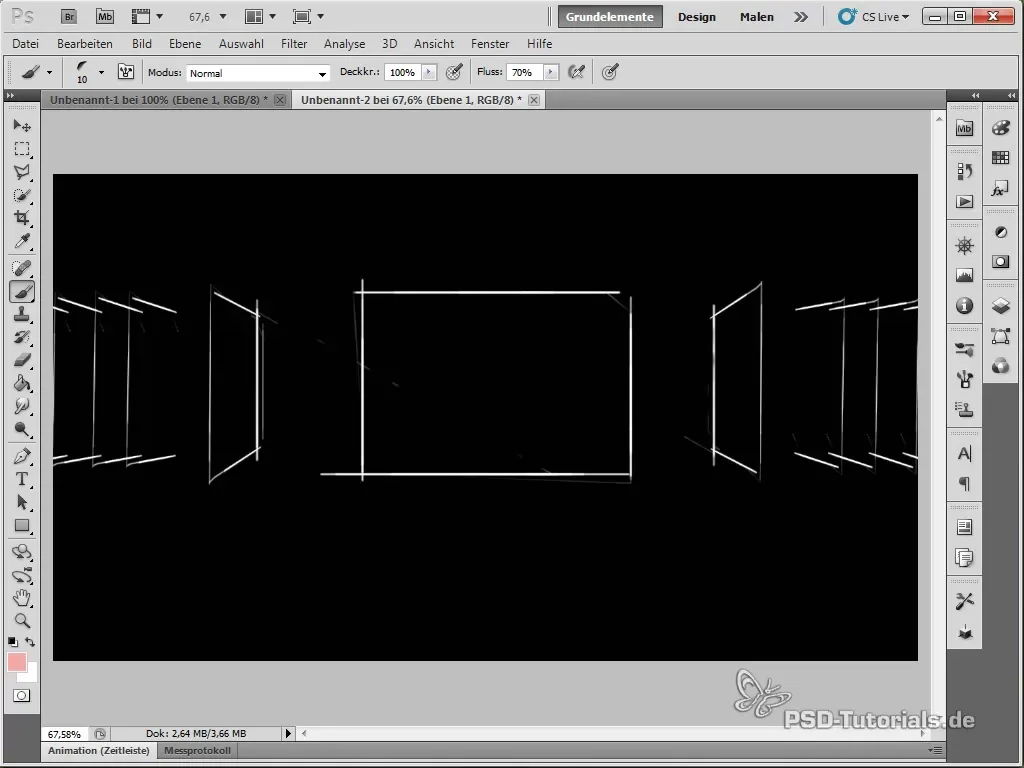
Теперь мы перетащим выражение в точечный регулятор, чтобы гарантировать, что значения остаются в пределах доступных слоев. Для этого мы используем функцию clamp, которая ограничивает диапазон значений от 0 до количества слоев.
Как только это будет сделано, мы займемся передним регулятором, который определяет, какой слой будет отображаться на переднем плане. Здесь мы также используем функцию clamp, чтобы убедиться, что значение остается в допустимых пределах.
Теперь мы определим состояние, которое отвечает за движение слоев. Состояние состоит из разности между передним регулятором и индексным номером соответствующего слоя. Это будет сохраняться в переменной под названием Z.
Следующие шаги включают создание операторов If для различных состояний движения. Операторы If помогут нам управлять направлением движения слоев – следует ли им двигаться вперед, назад или в сторону.
В дальнейшей конфигурации мы определим, как слои должны двигаться в зависимости от состояния. Здесь могут использоваться различные анимации, такие как is или линейные анимации, для создания привлекательного результата.
Чтобы определить расстояние между отдельными слоями, мы добавим еще один ползунок. Он будет регулировать расстояние по направлениям X и Z, чтобы слои были соответствующим образом расположены.
Также необходимо рассмотреть вращение слоев. Ты можешь вставить переменную для угла вращения и регулировать вращение в зависимости от состояния. Это важно, поскольку эффект Coverflow часто изображается с немного наклоненными слоями.
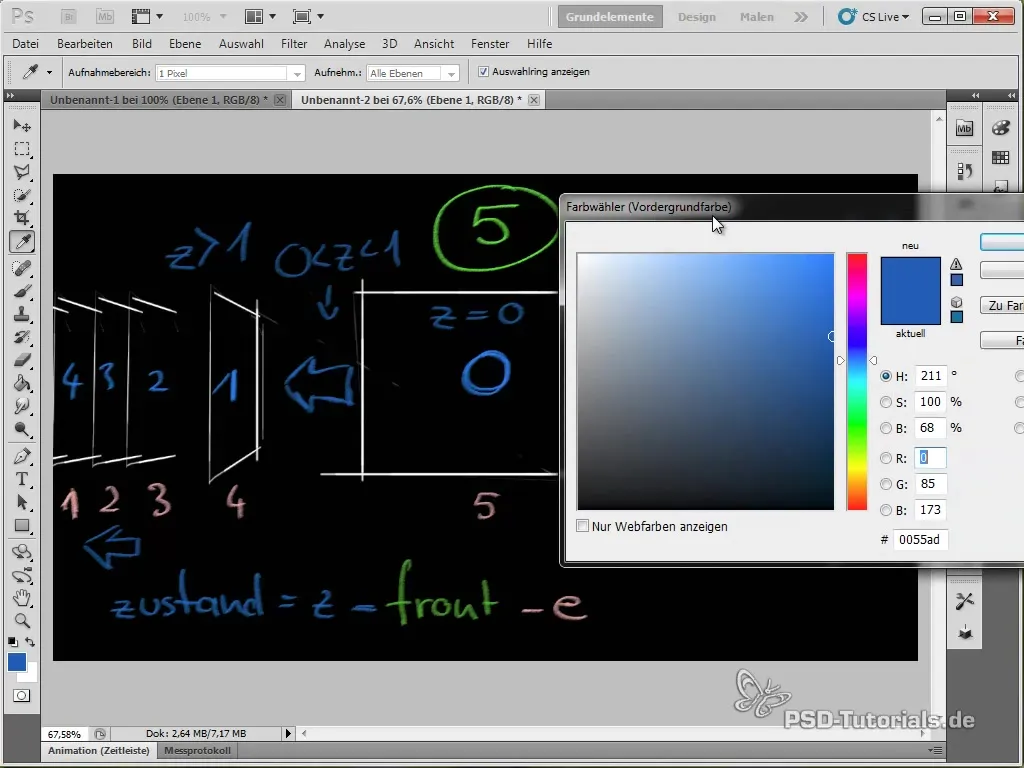
Теперь, когда мы настроили все элементы управления, нам нужно добавить собственные анимации и выражения для позиции слоев. Убедись, что каждый слой имеет правильные значения, выводимые из вышеуказанных переменных.
Создай дубликат слоя-заменителя, чтобы убедиться, что каждый слой в эффекте Coverflow отображается корректно. Когда ты это сделаешь, ты должен увидеть, что слои движутся и анимируются соответственно, когда ты изменяешь передний регулятор.
Теперь также могут быть анимированы объемы каждого слоя. Убедись, что ты задаешь выражение так, чтобы оно реагировало на текущее состояние и анимация шла соответственно.
Чтобы проверить финальную анимацию, ты можешь выполнить предварительный просмотр RAM. Просто убедись, что все анимации текут так, как задумано, и при необходимости внеси коррективы в расстояния или углы.
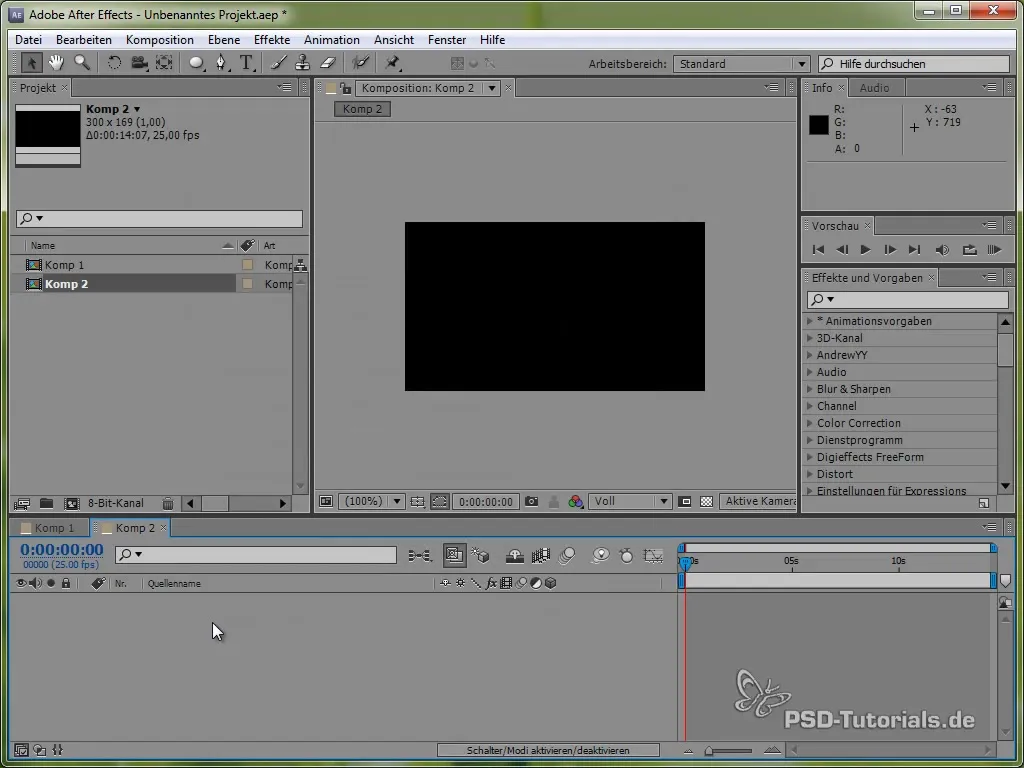
Когда ты завершишь анимации и все проверишь, эффект Coverflow на твоем экране должен выглядеть впечатляюще. Экспериментируй с различными значениями, чтобы получить желаемый вид!
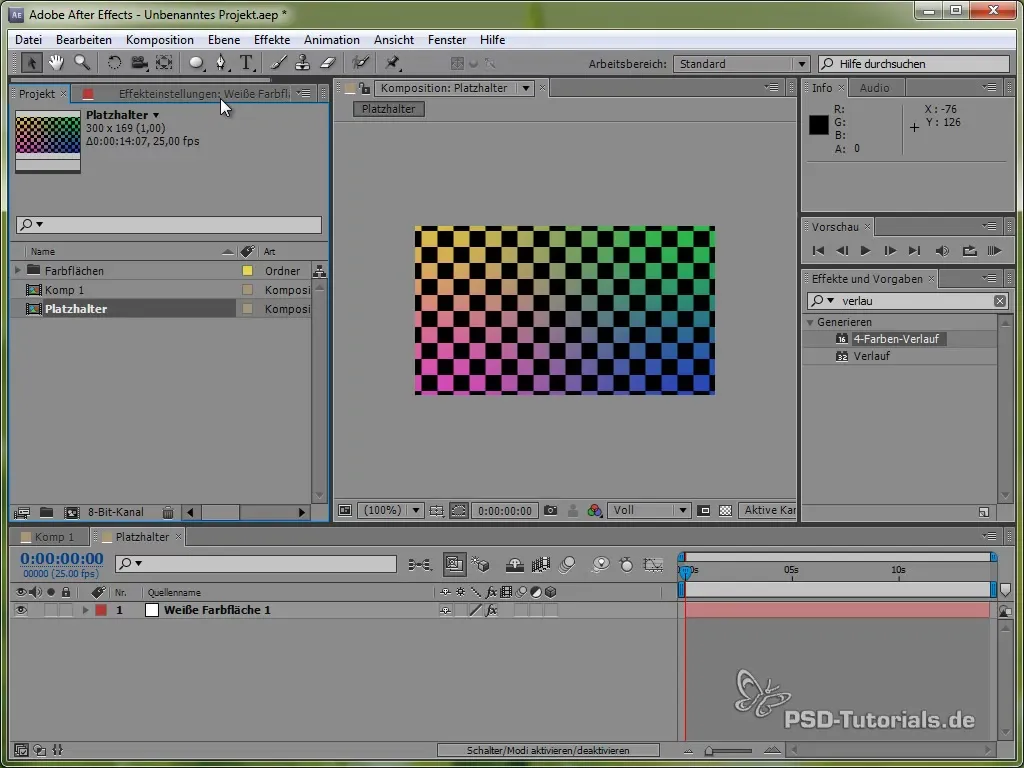
Резюме – Эффект Coverflow в After Effects: Пошаговое руководство
В заключение можно сказать, что создание эффекта Coverflow в After Effects, хотя и является сложным, значительно упрощается при структурированном подходе. Правильные выражения и использование управляющих элементов позволяют добиться впечатляющих результатов. Не забывай оставаться креативным в процессе!
Часто задаваемые вопросы
Что такое эффект Coverflow?Эффект Coverflow – это визуальное представление медиа-контента, которое имитирует кубическое движение, подобное интерфейсу iTunes.
Какова роль выражений в After Effects?Выражения позволяют создавать динамические анимации и эффективно управлять значениями в связи со слоями и управляющими элементами.
Мне нужны специальные навыки, чтобы создать эффект Coverflow?Базовые знания After Effects и работа с выражениями будут полезны, но не являются обязательными.


